本文介绍加快Windows电脑的运行速度的方法。
1.清理浏览器缓存
以Chrome为例:
1 打开历史记录(H)
2 左侧菜单栏中点击“清除浏览器缓存”
3 点击“清除数据”
4 完成关闭
2.关闭“节电模式”
1 打开设置
2 点击“系统”
3 点击左侧菜单栏中的“电池”
4 取消勾选“自动打开节电模式”方框
5 日后也不要启动“节电模式”
3.删除不必要的程序
1 打开控制面板
2 点击“卸载程序”
3 卸载不必要的程序
注意:”Microsoft Visual C++“开头的程序都是没有用的。如果不是OIer或软件开发人员,这些程序都可以卸载。
4.禁止程序开机启动
1 打开”运行“或搜索框
2 输入”msconfig“按回车
msconfig
3 点击"启动"选项卡
4 勾选没必要启动的项目,并“禁用”它们,使用完关闭
注意:要禁用杀毒软件,用内置的防病毒程序Windows Defender就足够了,没必要装其他杀毒软件。
5.运行磁盘清理程序
1 打开搜索框
2 输入”磁盘清理“
3 选择你要清理的磁盘
4 点击”确定“
5 当屏幕上出现提示,点击”删除文件“
6.关掉特殊的视觉效果
Windows 10增加了几种视觉效果,比如阴影和动态光线效果。它们会明显减慢旧版或低端电脑的运行速度。不过你可以禁用这些效果,让电脑运行更顺畅:
1 打开搜索框
2 输入“查看高级系统设置”
3 点击开始菜单顶端的查看高级系统设置
4 点击”高级“选项卡。
5 点击“性能”标题底下的设置。
6 点击视觉效果选项卡。
7 勾选“自定义:”方框。
8 取消勾选这一页的每一个方框。
9 点击应用,然后点击确定。
7.养成良好的使用习惯
经常清空“回收站”。关掉不再使用的程序。不要安装过大、电脑无法应付的程序。不要同时安装多个防病毒程序。Windows电脑自带有防病毒程序Windows Defender,因此不用另行安装。确保电脑散热通风口干净,畅通无阻。
完成上述操作后,重启电脑